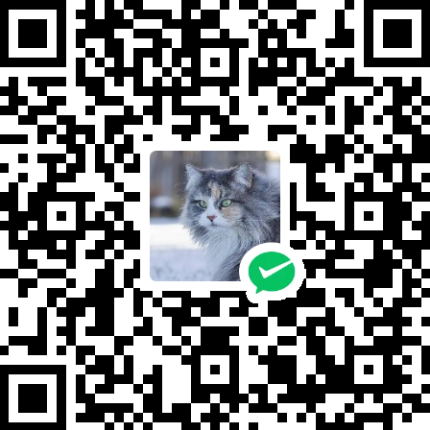简介
Nginx-ui
Nginx UI一个功能丰富、易于使用的 Nginx Web UI 工具,它极大地简化了 Nginx 服务器的管理和配置过程。
Nginx
Nginx在程序部署中扮演着至关重要的角色,其高性能、高安全性、易于配置和管理的特点,使得它成为现代Web应用部署中不可或缺的一部分。
废话
上一篇文章说了Nginx-ui怎么添加站点和配置反向代理,没有说安装的事,这个文章说一下
安装其实也很简单,官方有一键安装脚本的,可以使用一键安装脚本直接安装,但是我也是折腾了一下才安装好的,这篇可以说是保姆级教程,会一步一步教想使用Nginx-ui的同学如何从零开始安装
安装nginx
nginx-ui安装脚本并不会安装nginx,这个是需要我们自己去安装的,Nginx UI 遵循Debian的网页服务器配置文件标准,创建的网站配置文件位于Nginx 配置目录(自动检测)下的 sites-available 目录, 启用后的网站的配置文件将会创建一份软连接到 sites-enabled 目录中。 因此我们直接使用系统的安装命令安装nginx,如果使用其他的一键安装脚本安装的我们需要修改配置文件,目录和nginx的配置文件对不上是安装不了nginx-ui的
我使用的是Almalinux系统,使用的是yum源,所以使用的是下面命令,使用其他系统需要更具自己的系统安装命令来安装
yum -y install nginx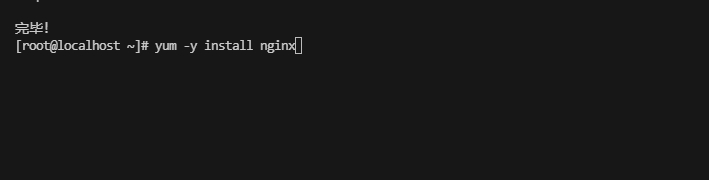
等待安装完成
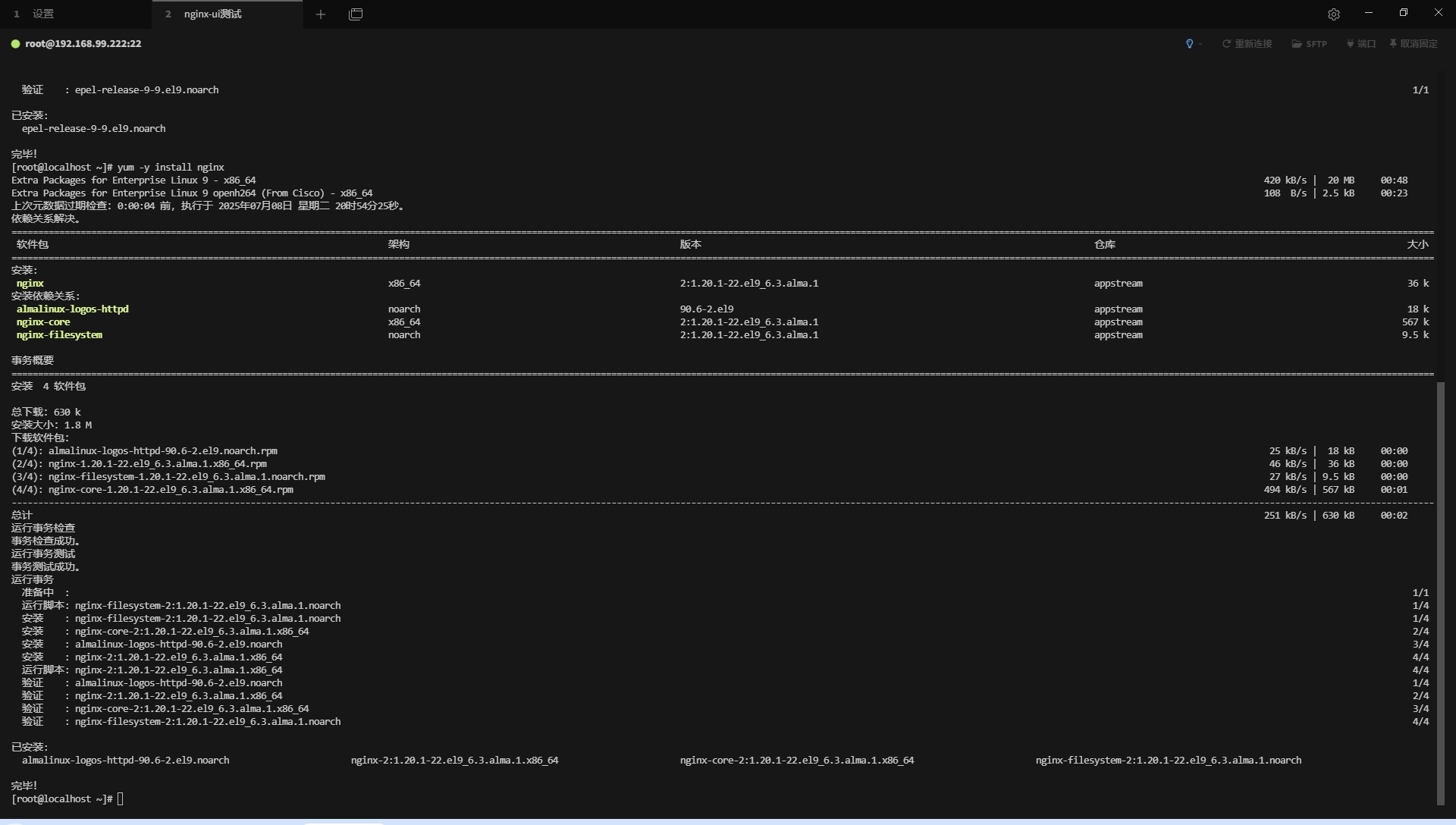
使用下面命令查看nginx是否存在启动文件
find / -name nginx.service可以看到是有启动文件的
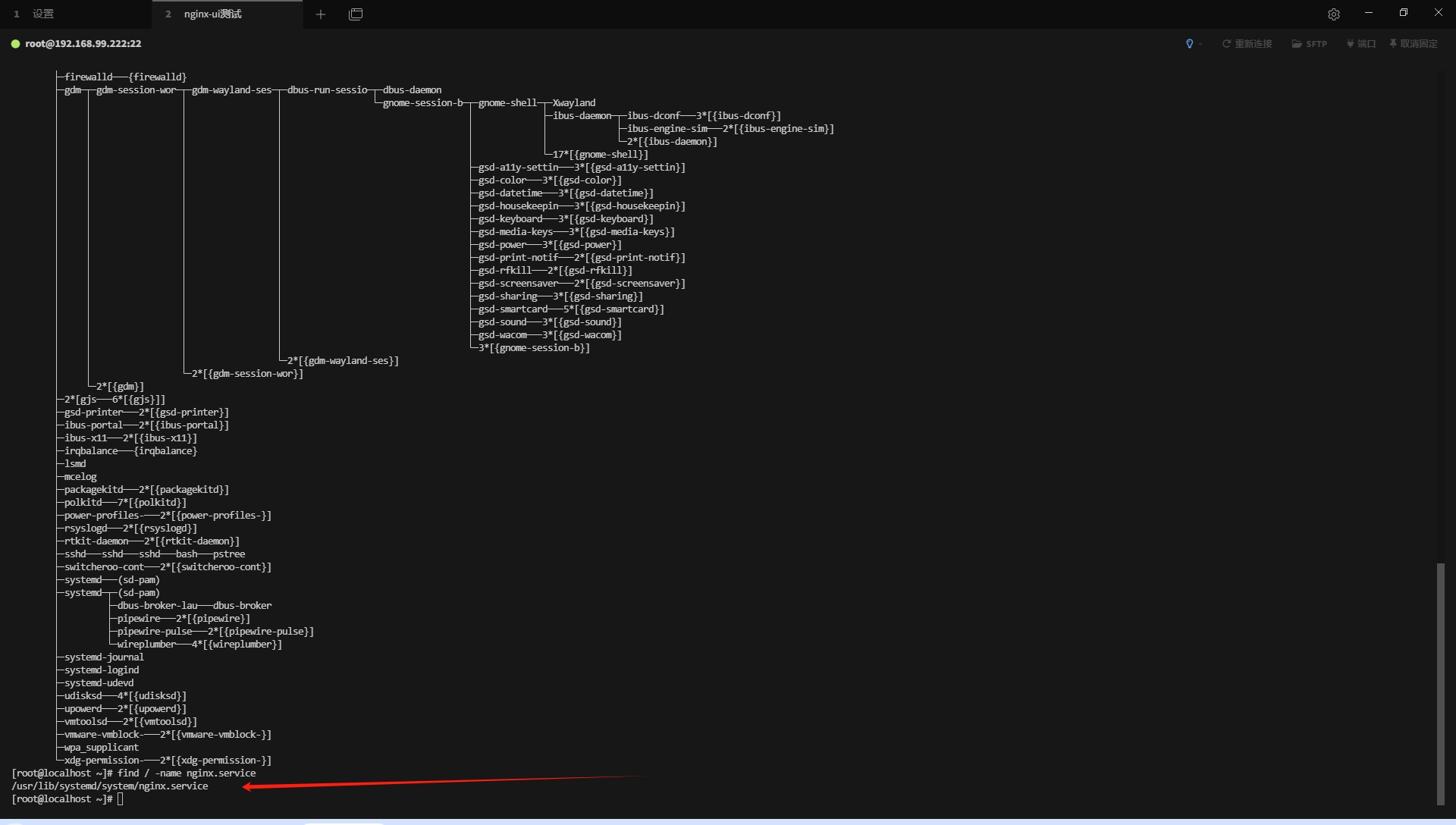
使用下面命令把nginx设置为开机启动
systemctl enable nginx.service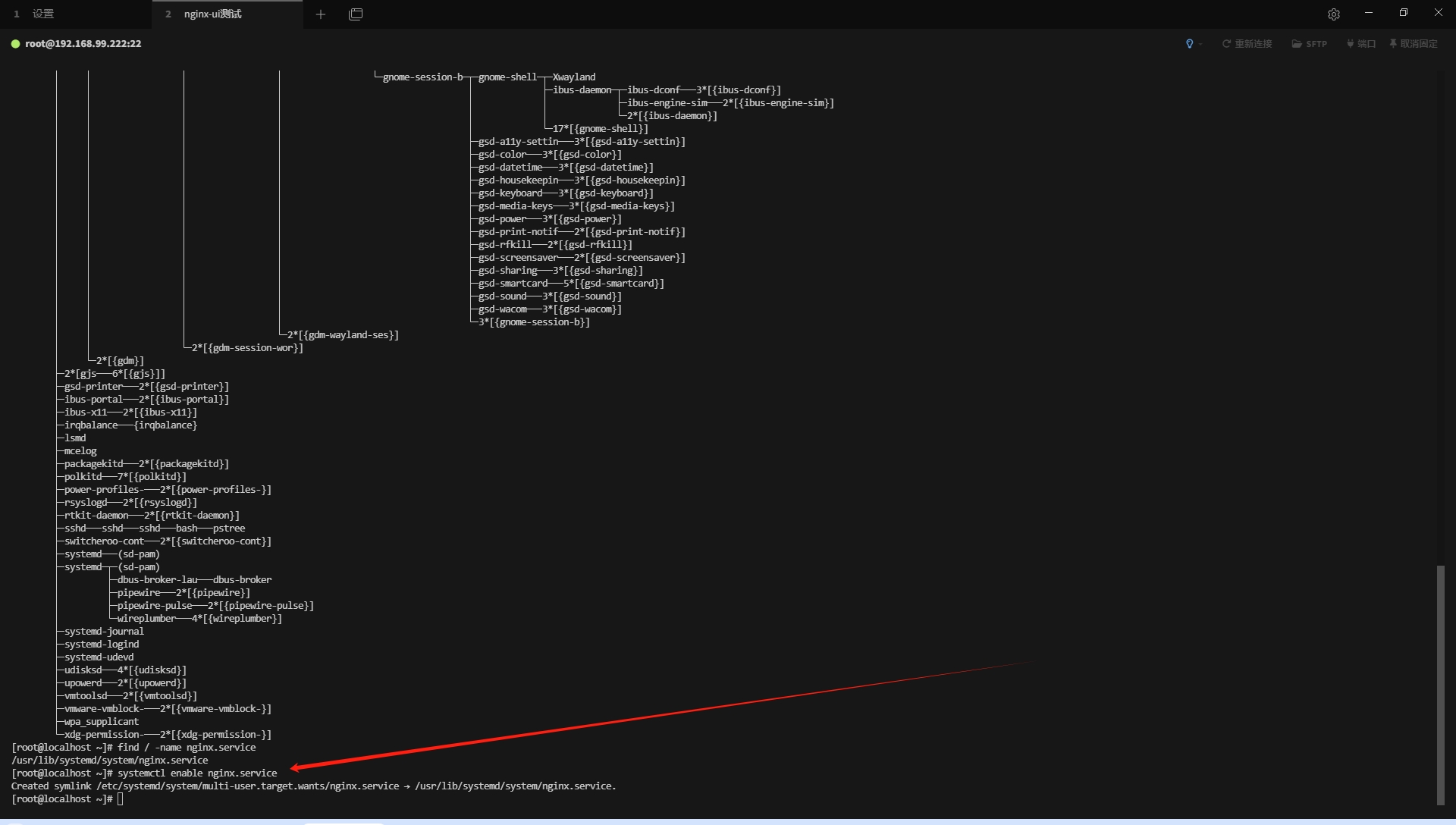
安装nginx-ui
官方文档:https://nginxui.com/zh_CN/guide/about.html
官方文档里面说nginx-ui支持Docker安装和直接安装,我使用的是直接安装最新稳定版,下面是一键安装命令,也可以自行查阅nginx-ui官方文档安装
bash -c "$(curl -L https://cloud.nginxui.com/install.sh)" @ install -r https://cloud.nginxui.com/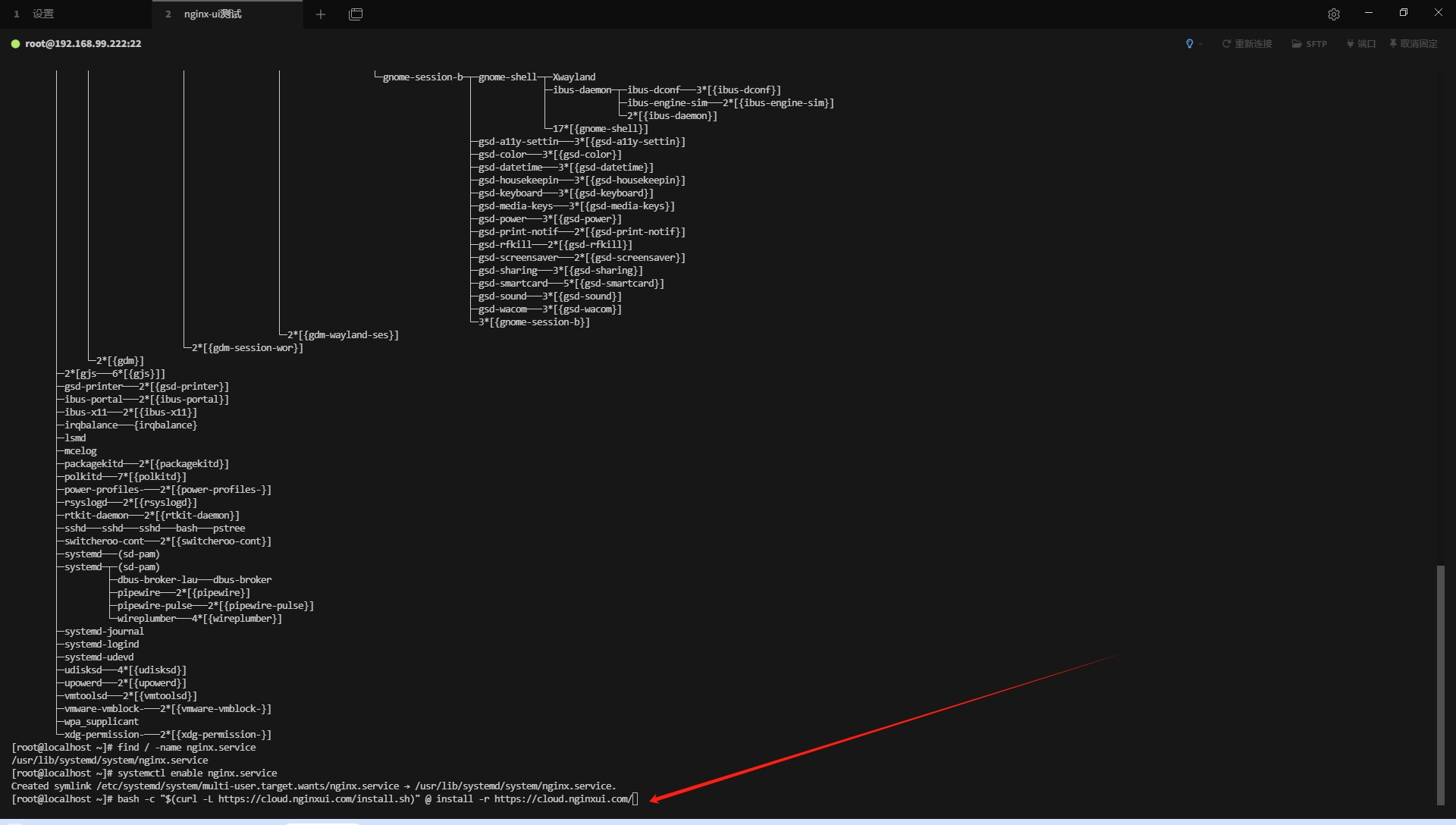
等待安装
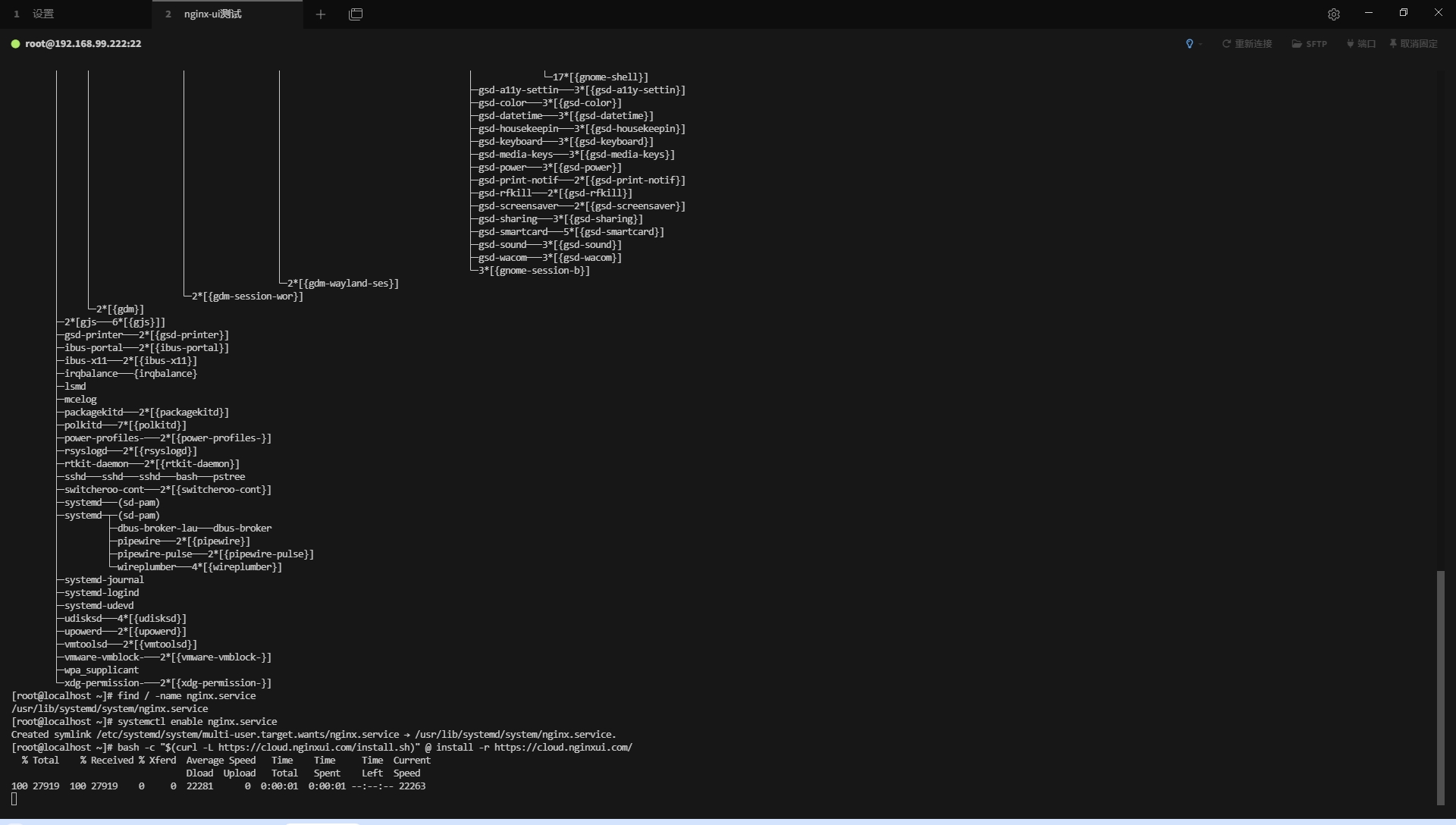
安装完成
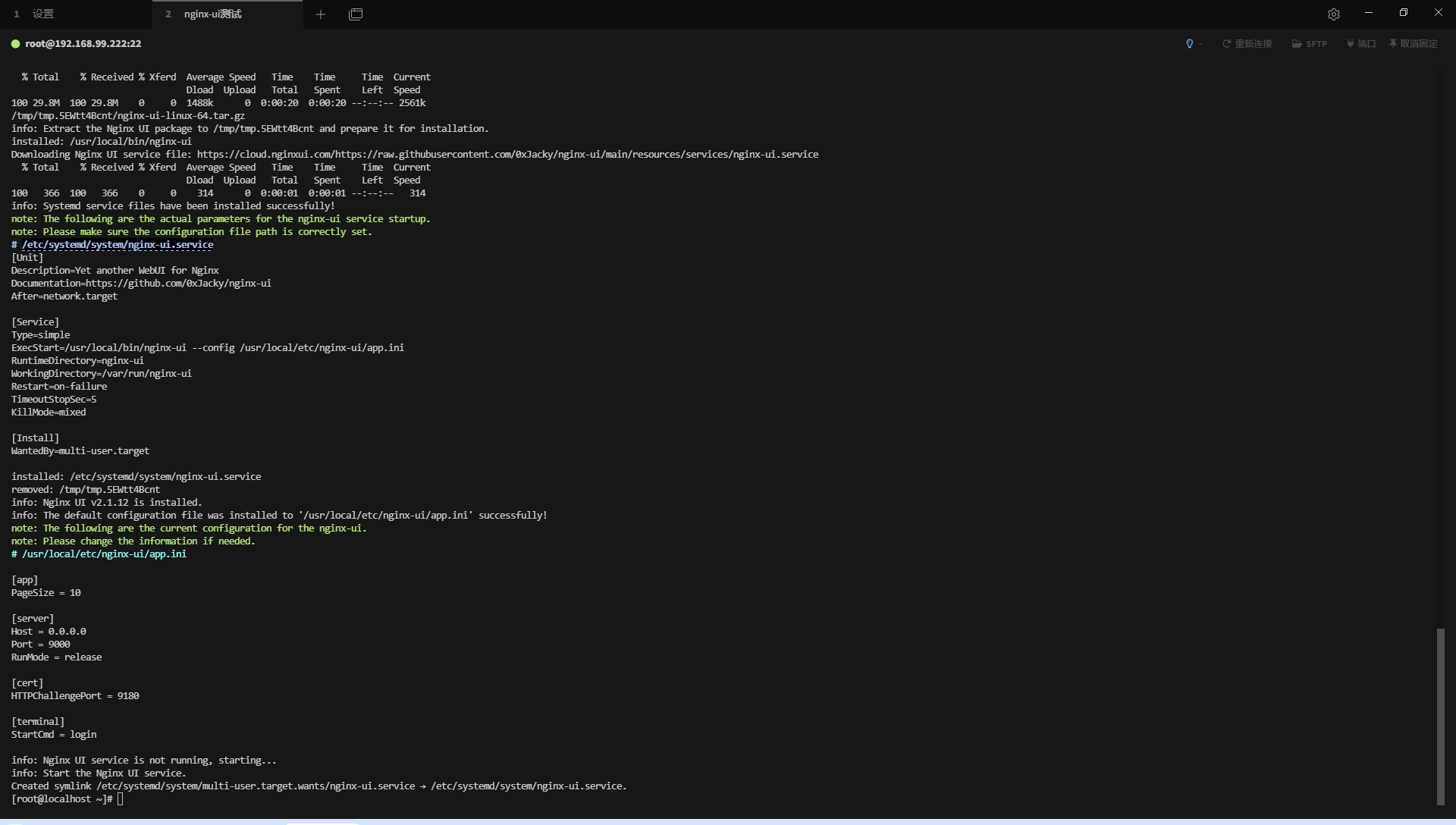
配置nginx-ui
首先看一下自己服务器的防火墙是否打开,如果打开了先放行9000端口或者关闭防火墙
访问服务器ip:9000打开nginx-ui
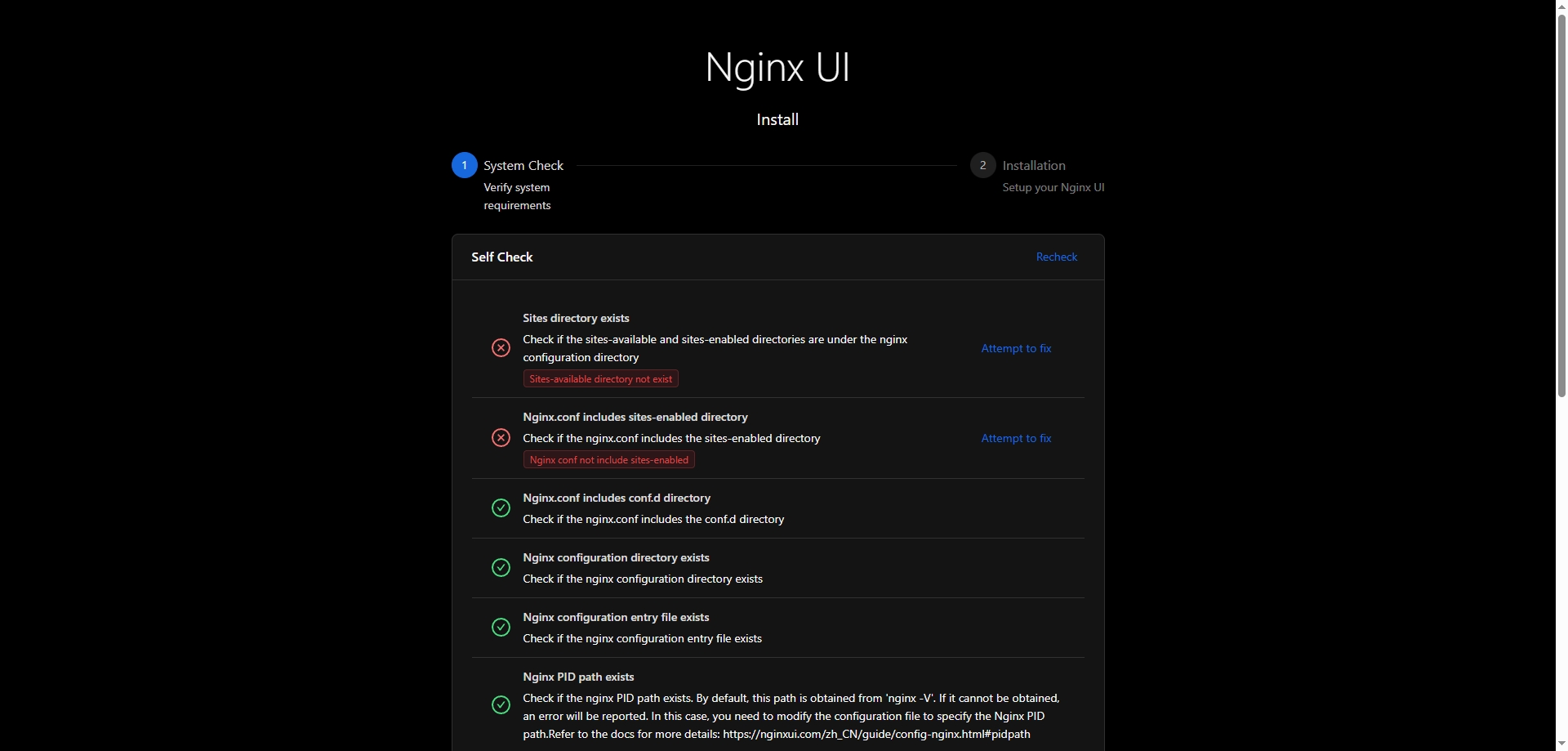
滑倒最底部,把语言改成中文
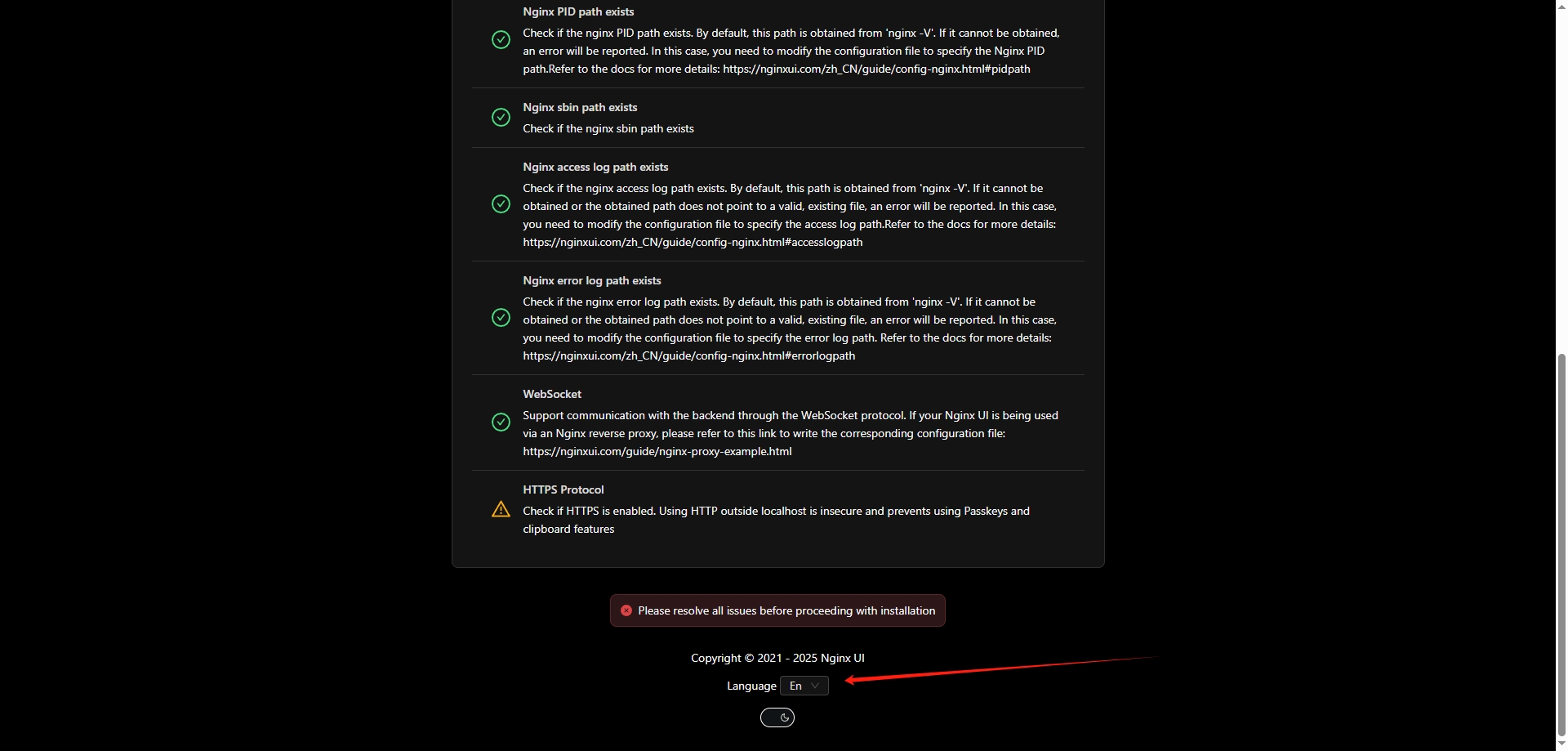
可以看到有两个项目没有通过,我们直接点击旁边的【尝试修复】
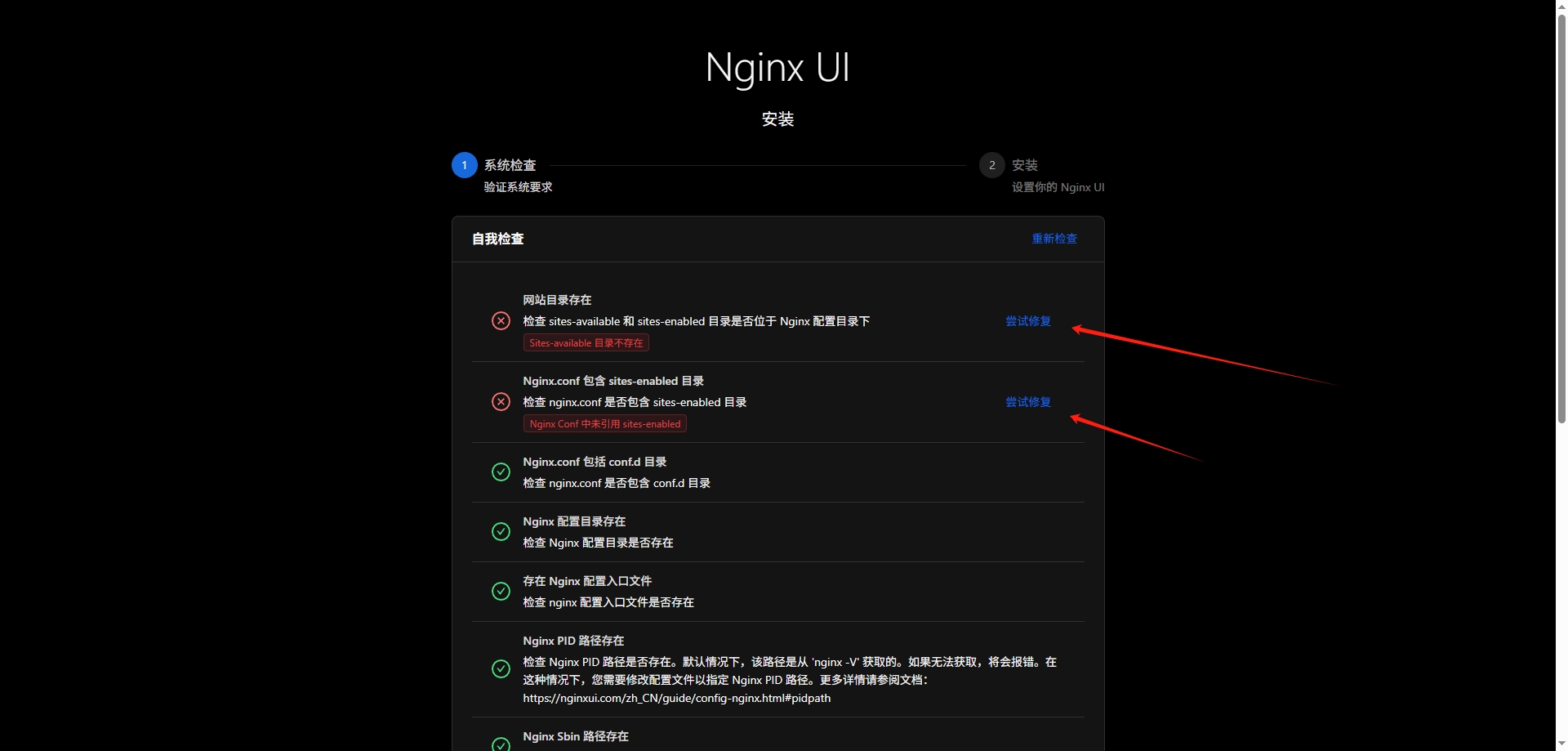
所有项目全部通过后,点击最底部的【下一步】
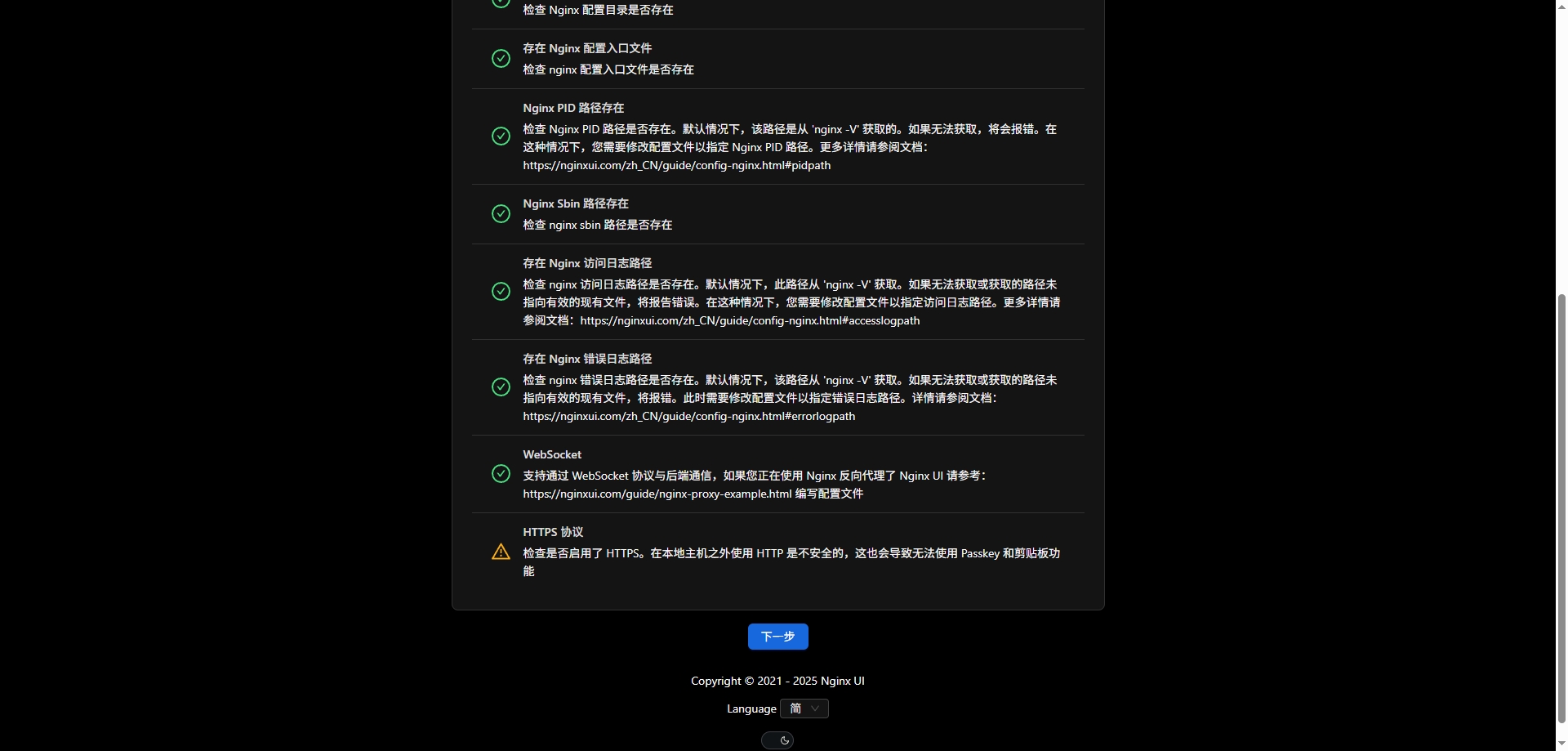
设置邮箱、用户名和密码,邮箱最好用真实的,因为后面申请证书和自动续签证书的时候都需要用到邮箱
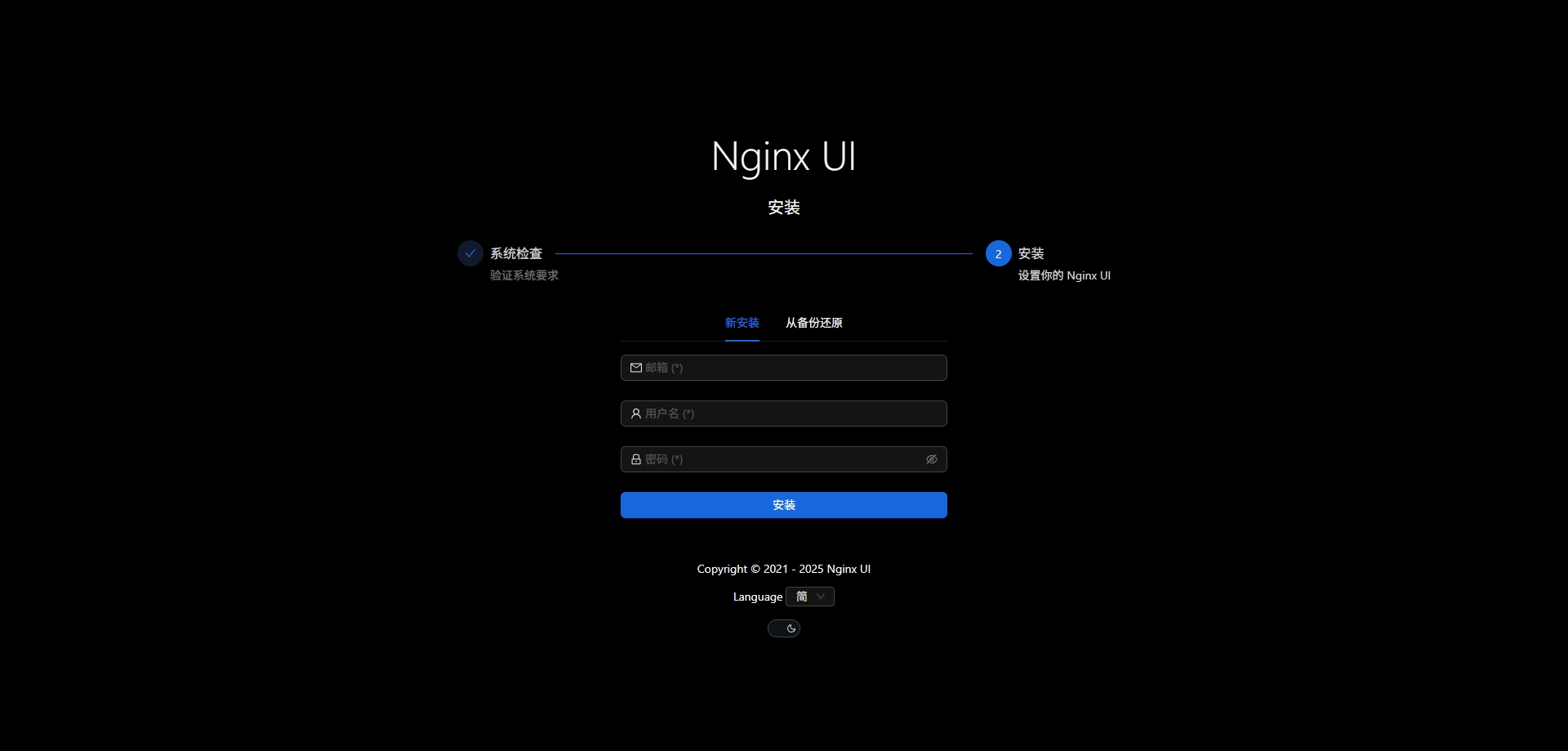
全部设置完成后点击【安装】
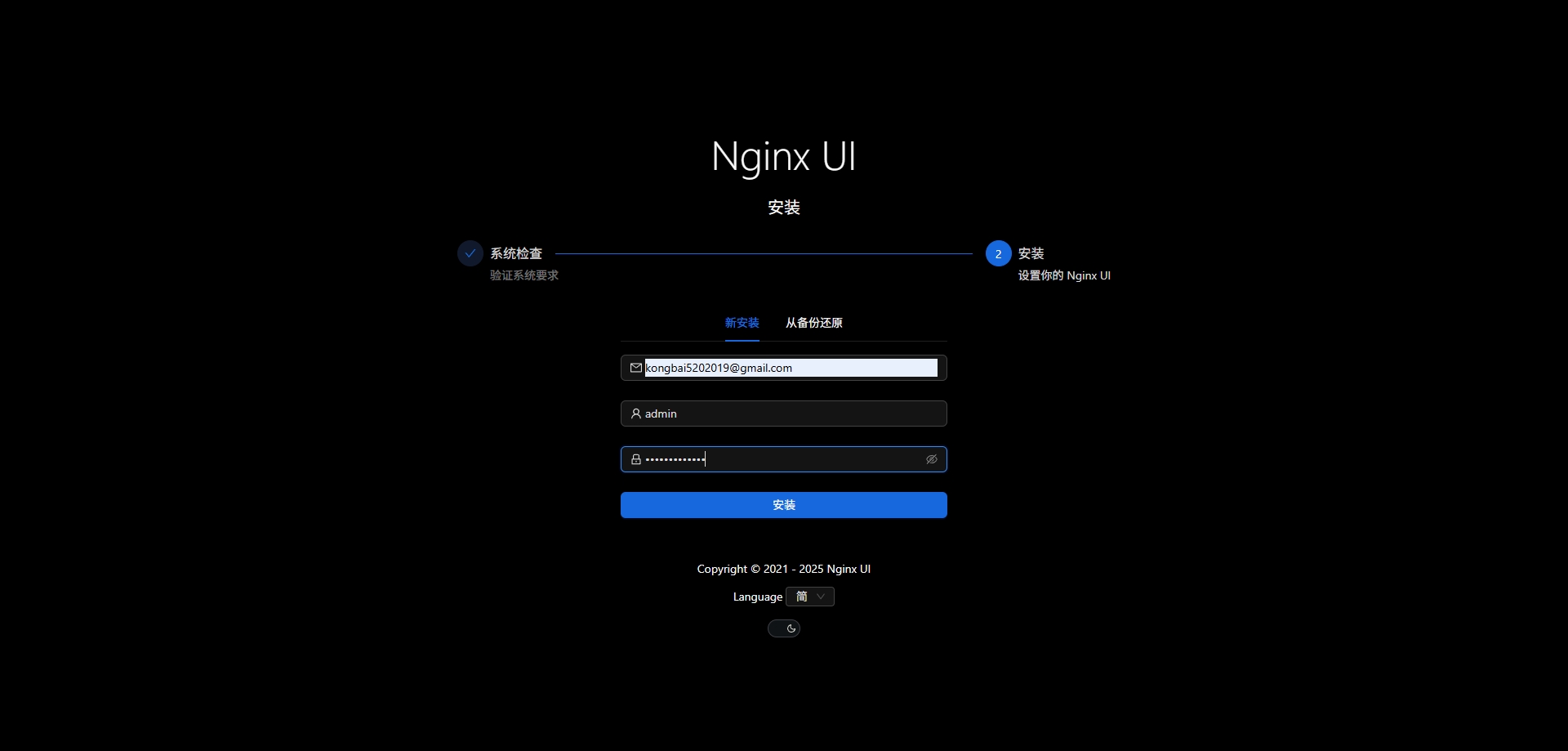
点击安装后不出意外会跳转到登录界面,这时候登录上去

登录进去后,默认是在服务器界面
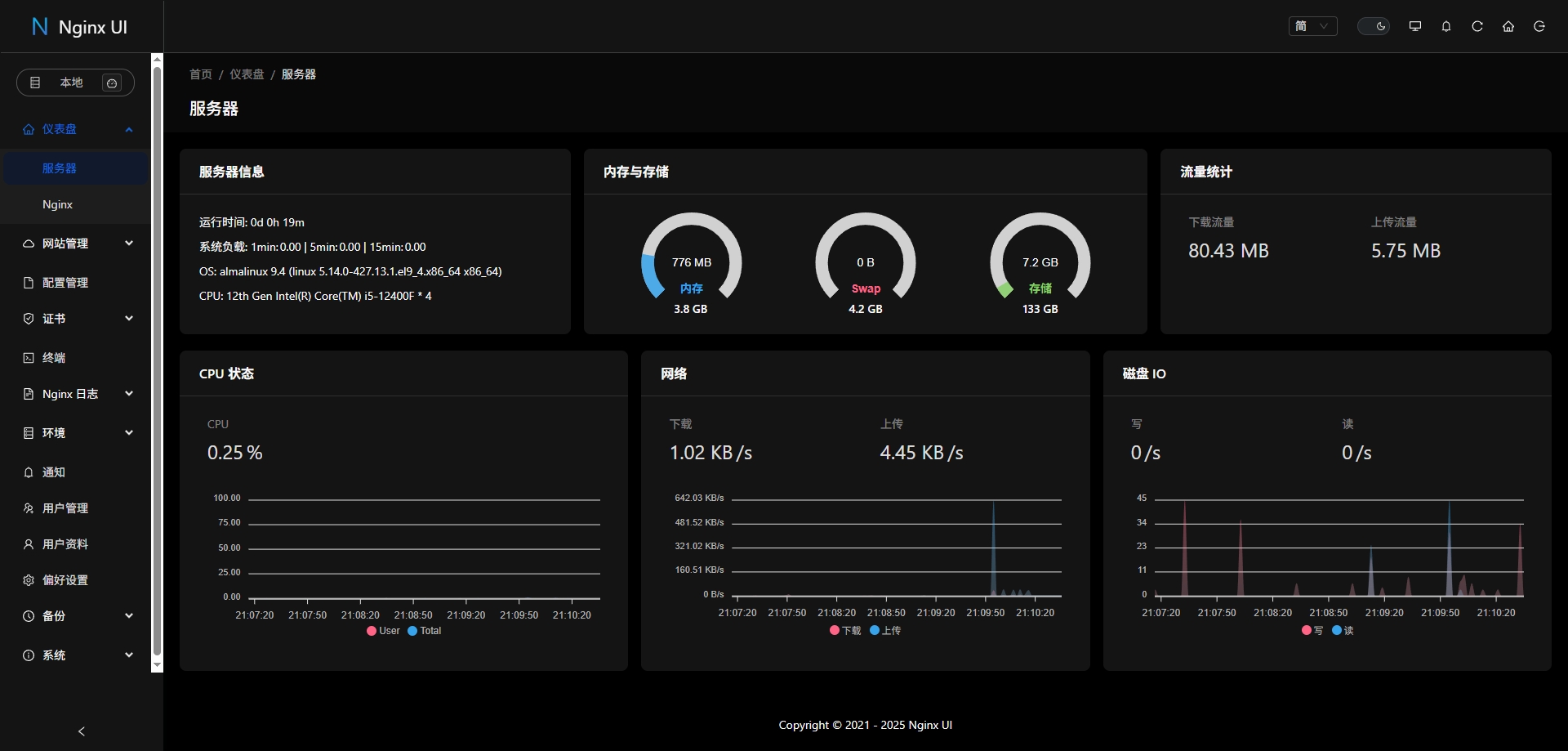
点击【Nginx】
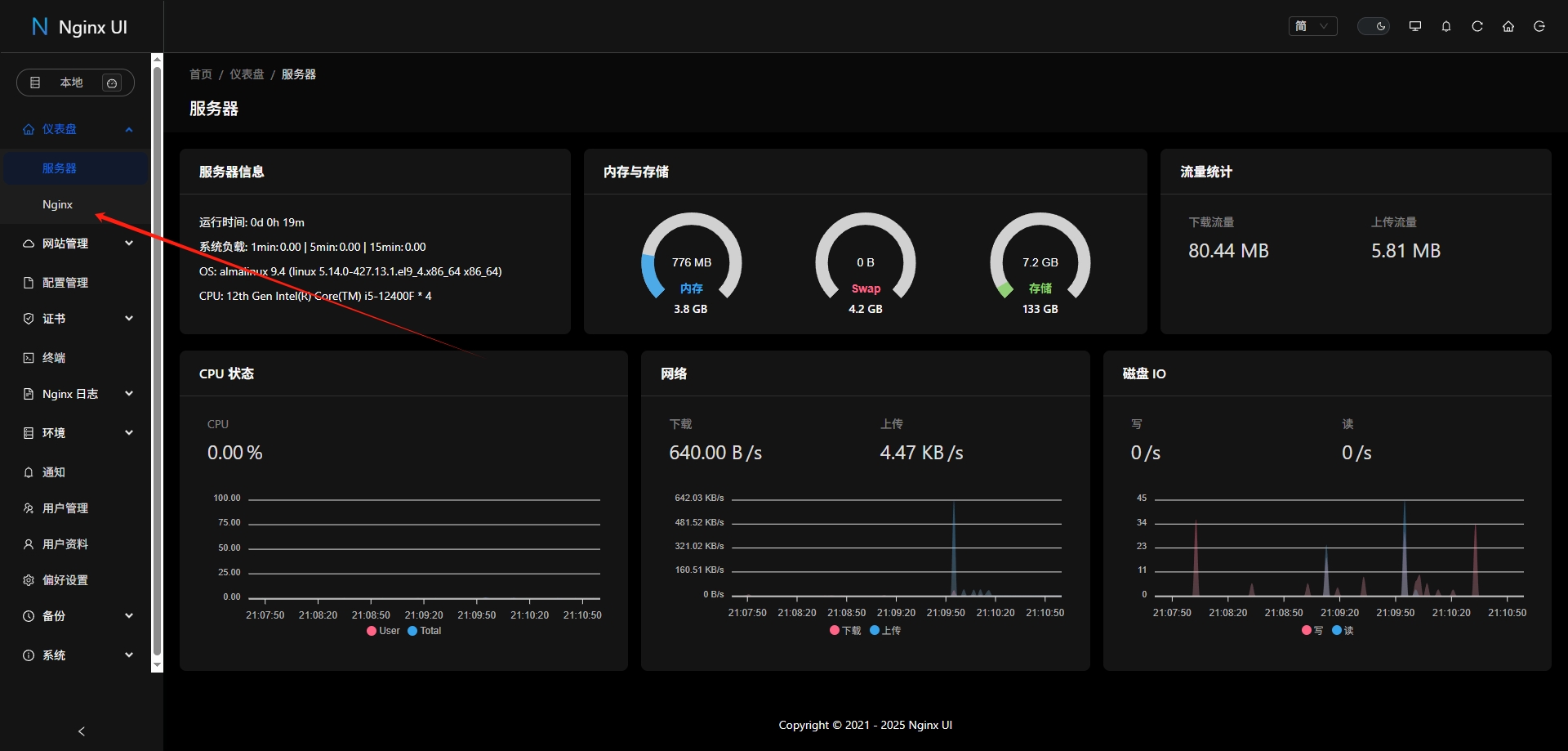
可以看到nginx没有启动
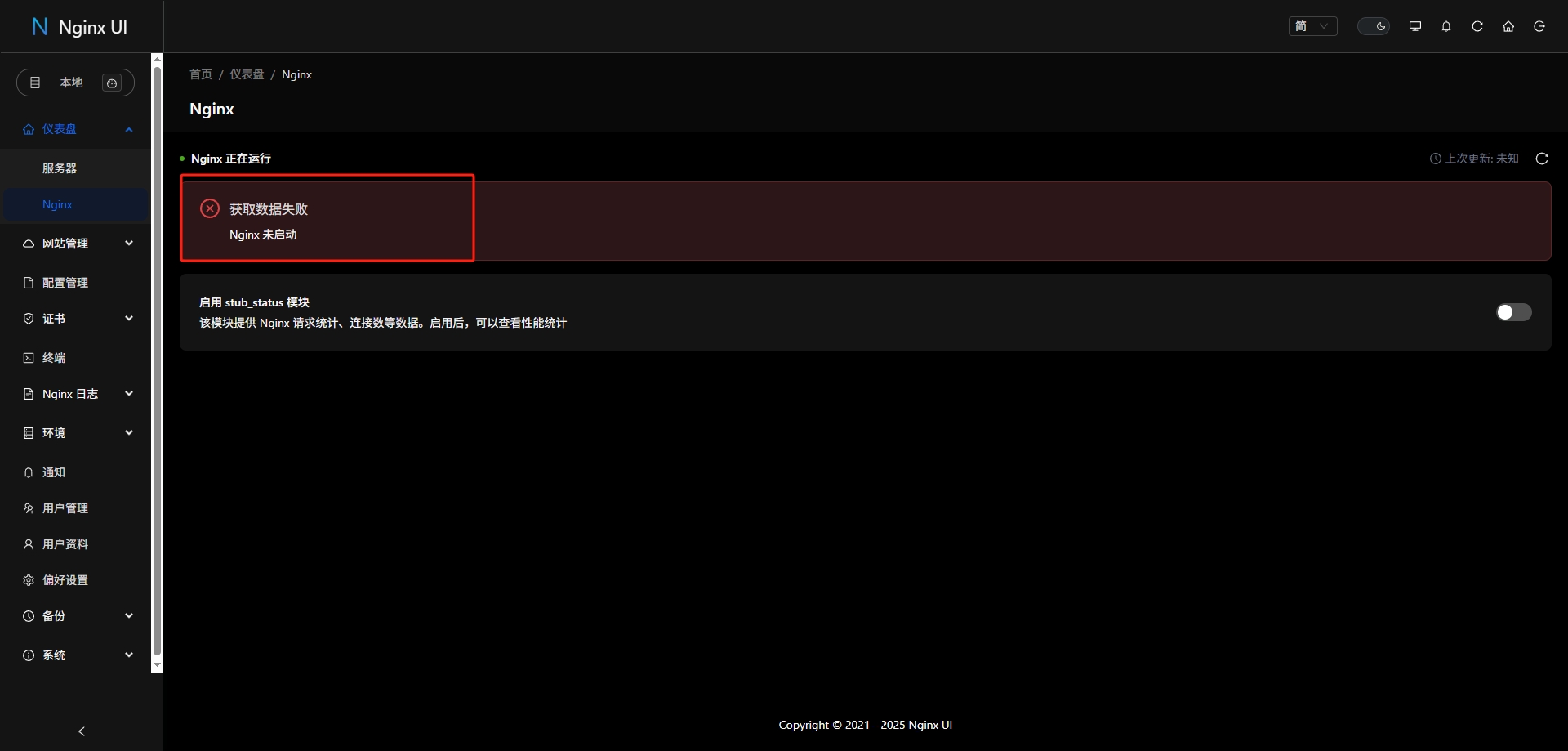
返回连接服务器的终端,使用下面命令启动服务器
systemctl start nginx.service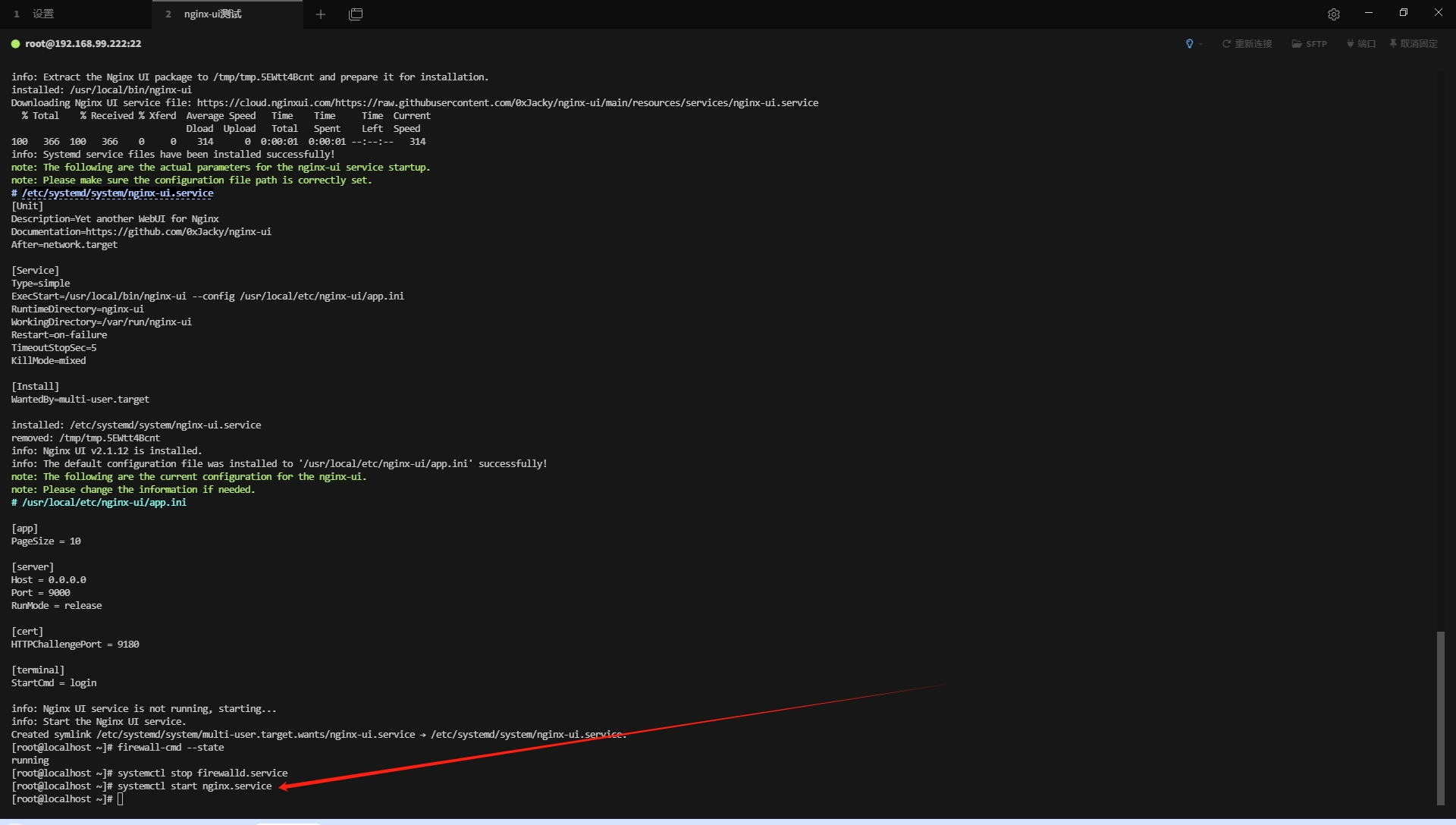
刷新一下页面,可以看到面板出来了,说明nginx启动了
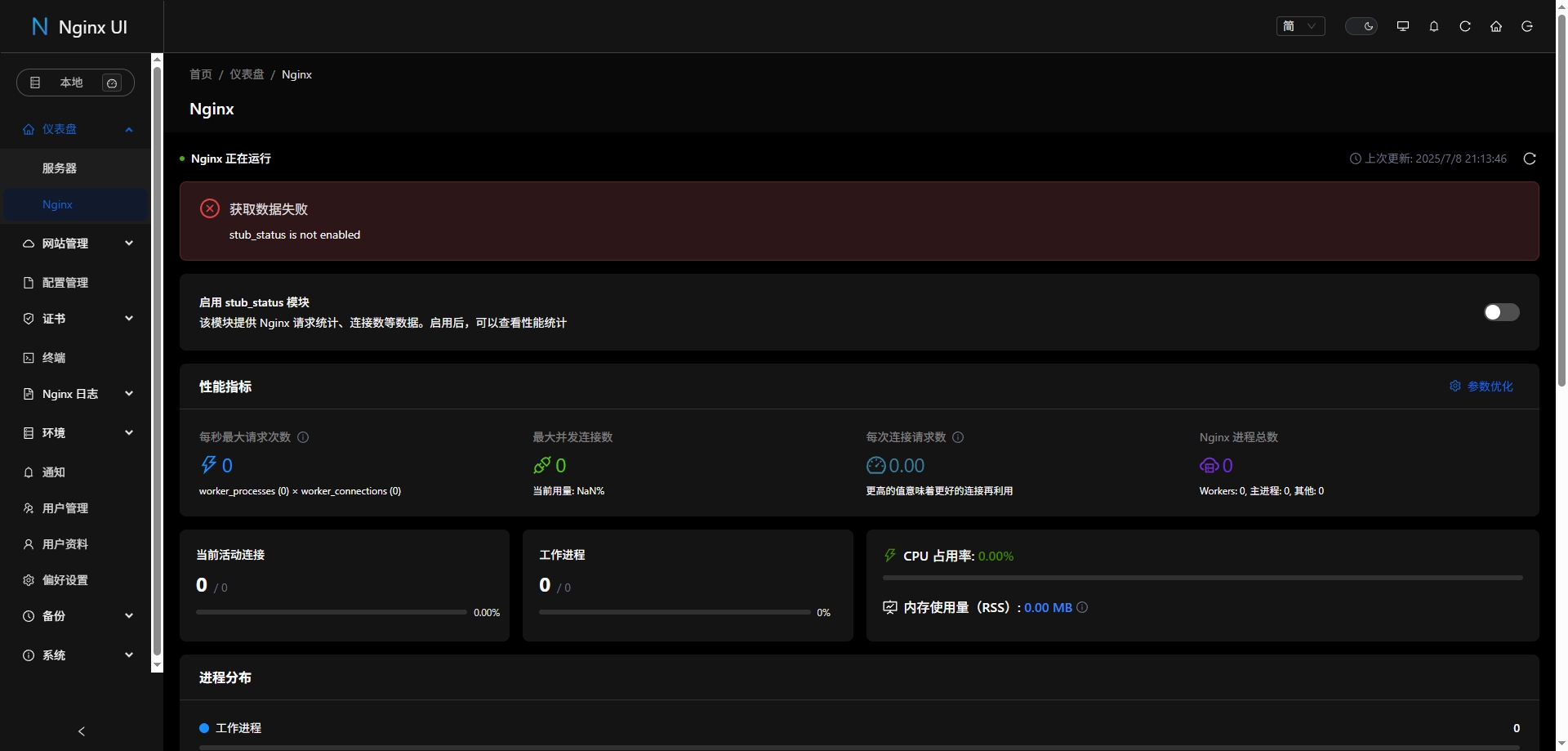
但是没有数据,因为我们没有开开启stub_status 模块,点击上面的开关开启模块
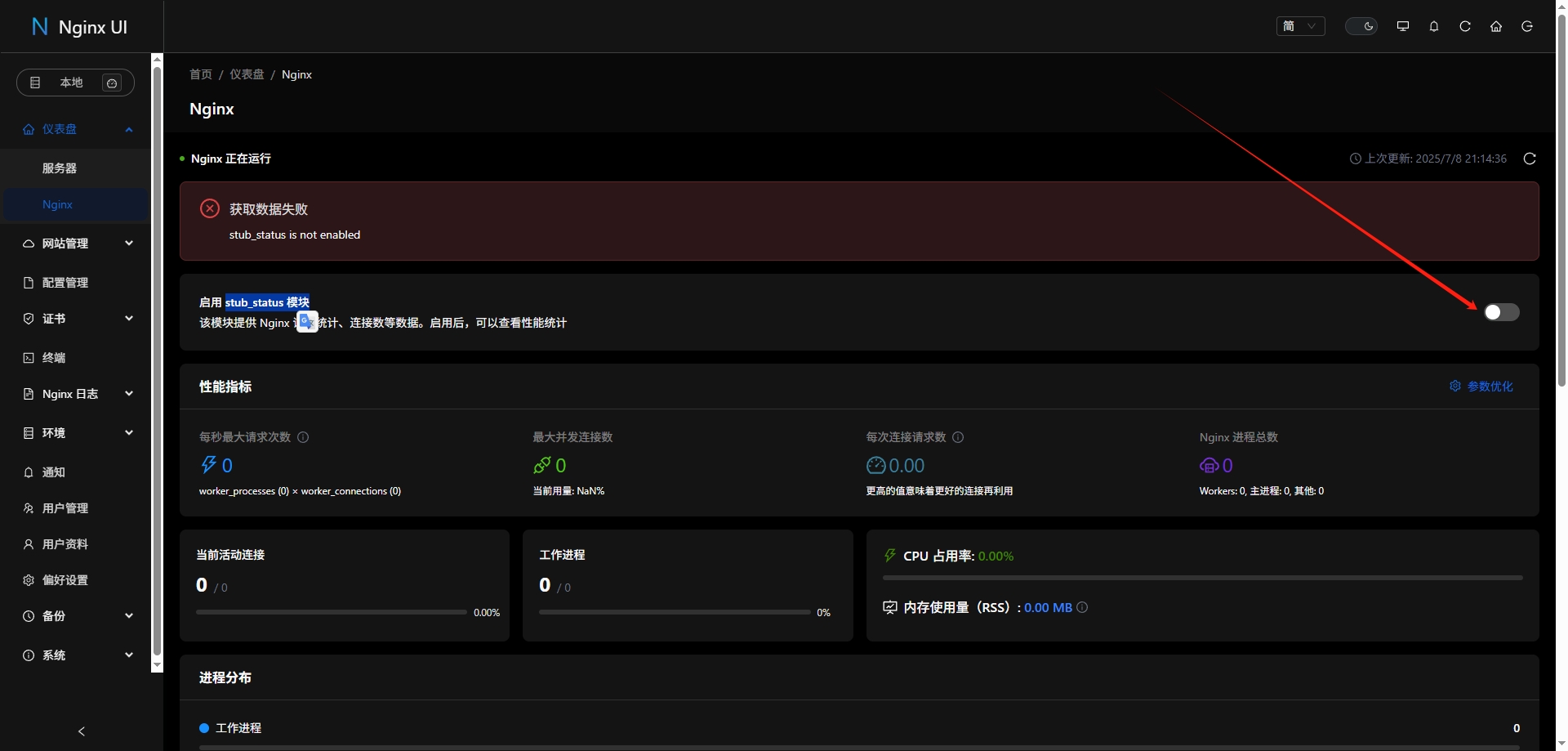
开启后就可以看到面板数据了
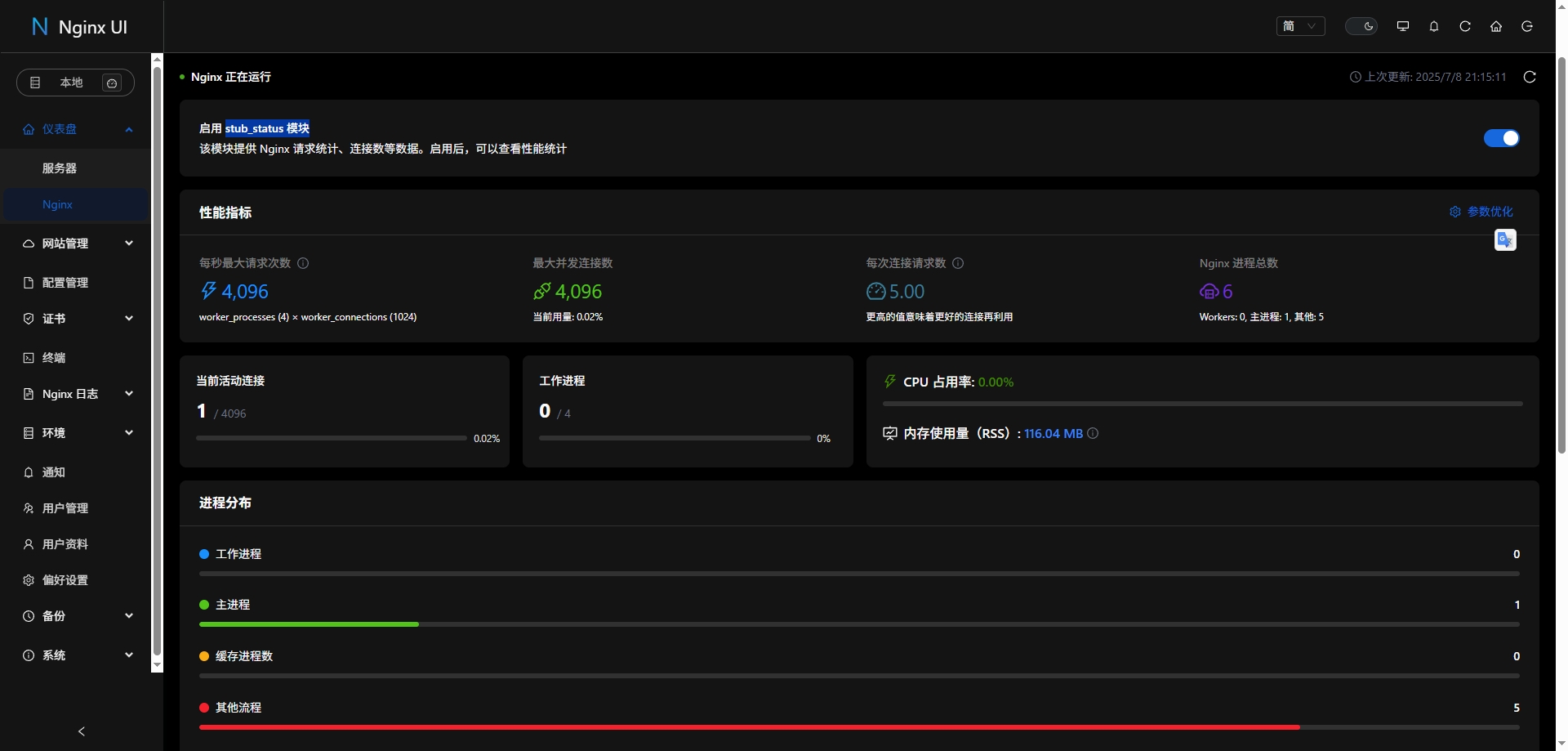
到此整个Nginx-ui安装完成